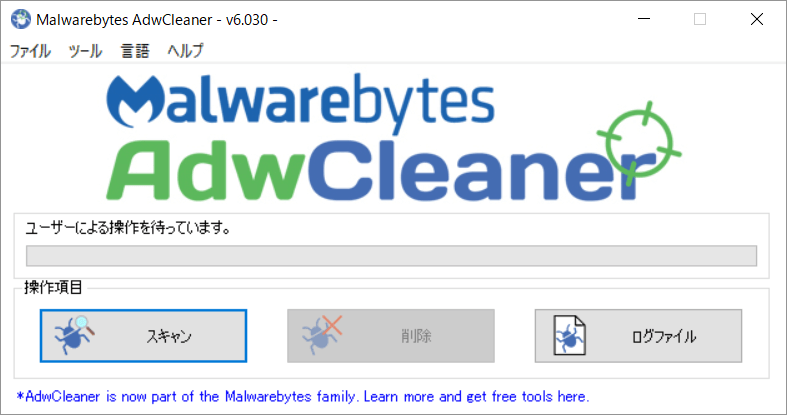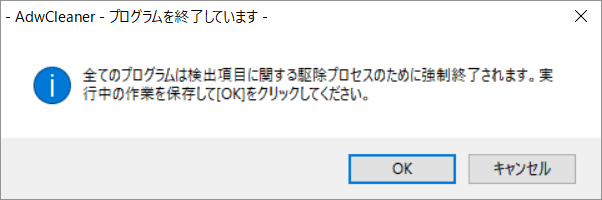パソコン使用中に突然広告画面が表示されるようになった、インターネットブラウザ起動時に知らないWebページが表示されるようになった、などの場合、パソコンにアドウェアと呼ばれる種類のプログラムがインストールされてしまった可能性があります。
「アドウェア」は広告を目的としたソフトウェアであり、悪質なものになると料金を支払うまで広告が消えなかったり、個人情報を収集したりするものもあります。
AdwCleaner は、このようなパソコン上のアドウェアを削除するための無料セキュリティソフト。全世界で2億以上ダウンロードされています。
ダウンロードしたプログラムを実行するだけ(インストール不要)で使うことができ、かつ、シンプルな操作方法で誰でも簡単にアドウェアを削除することができます。
AdwCleanerはもともとフランスの会社が開発していましたが、2016年10月19日にアメリカのセキュリティソフトウェアメーカーMalwarebytes社による買収が発表され、ソフトウェア上にもMalwarebytesのロゴが表示されるようになりました。
機能概要
簡単操作でアドウェアを削除
ダウンロードしたプログラムを実行すると以下の画面が表示され、すぐにアドウェアを削除することができます。
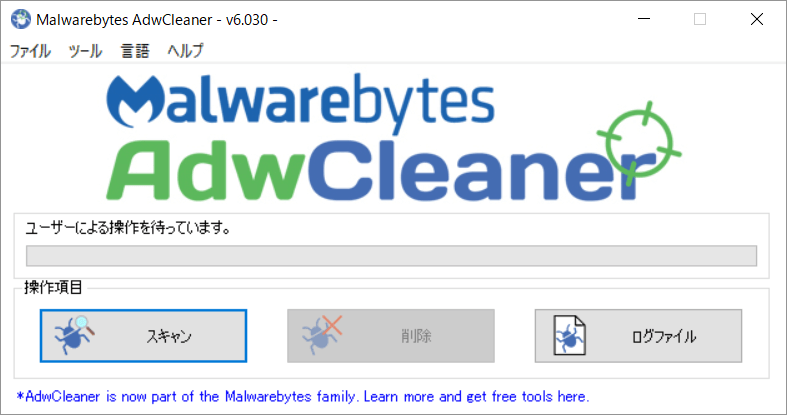
削除手順
-
スキャン
「スキャン」ボタンをクリックすると、パソコン上にアドウェアがインストールされていないかのチェックが開始されます。 -
削除
アドウェアが検出された場合は画面下部で内容を確認することができます。
削除したくない項目があればチェックをはずし「削除」ボタンをクリックします。

「削除」ボタンをクリックすると以下の画面が表示されます。実行中のプログラムは終了されますので、作業中のものがあれば保存しましょう。

スキャン・削除履歴の確認と復元
メイン画面下部の「ログファイル」ボタンをクリックすれば、AdwCleanerで実行したスキャン・削除などの履歴を確認することができます。

また、メイン画面上部の「ツール」>「検疫マネージャー」メニューを選択すると、過去に削除した項目が確認でき、あやまって削除した場合はこの画面から復元することもできます。

オプション設定
メイン画面上部の「ツール」>「オプション」メニューを選択すると以下の画面が表示され、設定を変更することができます。

ダウンロード
以下のボタンをクリックし、AdwCleanerをダウンロードしてください。
インストール方法
AdwCleanerはインストール不要で使えます。ダウンロードしたプログラムを実行してください。